Modificarea aspectului icoanelor în Windows cu ajutorul programelor
În cazul în care să ia imaginile corespunzătoare?
Surse foarte mult. Nu le va lista. Sunt sigur că și tu le găsiți prin intermediul motoarelor de căutare. Doar punctul interogarea „pictogramele de download pentru Windows», și în rezultatele de căutare pentru a selecta oricare dintre site-urile. De obicei, aceste resurse pot fi descărcate elemente de diferite discipline. Frunze prin, descărca și viziona imaginile lor preferate.
În cele mai multe cazuri, fișierul va avea extensia «png», care nu este în întregime potrivit pentru atingerea obiectivului care ne-am stabilit. Avem nevoie de elemente «ICO», care se pot ocupa de sistemul de operare. Dar pentru a rezolva problema poate fi foarte simplu, cu utilizarea de aplicații de la terți Aveiconifier. Se efectuează conversia la formatul dorit în doar câteva secunde.
Converter PNG pentru a ICO
Interfața este format din două mini-ferestre:
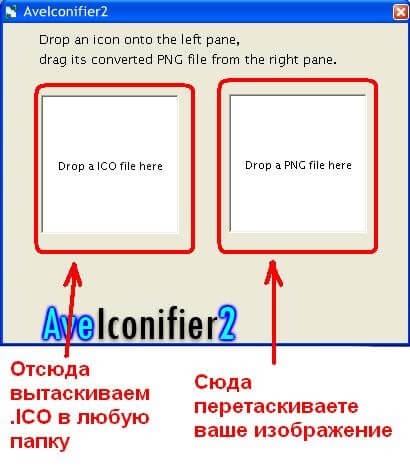
Dreapta-strângeți (țineți apăsat butonul stâng al mouse-ului) Descărcați fișierul «png». Pe partea stângă este tras într-un dosar gata-făcute icoane pre-preparat în format ICO.
E simplu, te vezi! Timp minim și efort - și pentru a obține rezultatul așteptat.
Cum de a efectua înlocuirea icoanelor?
Există multe software-ul terț, care va ajuta la schimbarea interfeței. Un cuplu de cereri, vom acoperi în acest articol. Dar să începem cu procesul care implică utilizarea de caracteristici ale sistemului de operare.
schimbarea manuală pictograme
Să presupunem că doriți să instalați o nouă pictogramă într-un folder specific sau la un grup de etichete (pentru toate mp3 sau txt de fișier, de exemplu). Vom proceda după cum urmează:
- Eticheta click dreapta pentru a aduce meniul contextual;
- Selectați "Properties". Acesta este situat în partea de jos a listei;
- Acum, du-te la tab-ul „Shortcut“ (sau „Setup“, dacă vom schimba pictograma dosar);
- Noi apăsați butonul „Change Icon“, pentru a deschide o fereastră de selecție. Puteți seta una dintre opțiunile standard. Dar, odată ce ați descărcat o imagine terță parte în stilul de Windows 7 (sau orice altă alegere), ar trebui să faceți clic pe „Browse ...“ și specificați calea către folderul în care stocați fișiere.
- icoane ferestre actualizate și noi versiuni sunt afișate în ea. Dați clic pe oricare dintre ele și faceți clic pe „OK“ pentru a salva făcut „fraudă.“
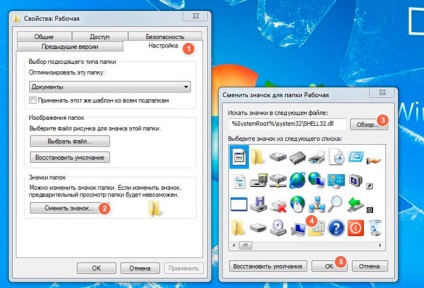
Modificarea aspectului icoanelor sistemice
În scopul de a transforma „coșul de cumpărături“ și „Computer“, efectuați următorii pași simpli:
- Pe desktop, invoca meniul contextual făcând clic pe butonul din dreapta al mouse-ului pe orice spațiu liber (nu icoane);
- Selectați elementul „Personalizare“;
- În partea stângă este o listă de acțiuni. Suntem interesati de „Change Icon ...“. Selectați-l, și apoi se va deschide o fereastră. Trebuie să evidențiați elementul dorit și faceți clic pe „Change ...“;
- Mai mult, la fel ca în declarația anterioară, specificați calea către directorul cu ICO-fișiere, selectați pictograma dorită (de exemplu, în stilul MacOS) și a salva modificările.
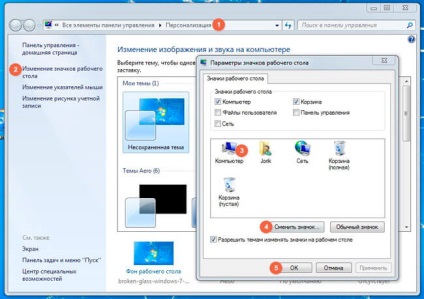
programul IconPhile
Nu vrei să „abur“, cu opțiuni de sistem? Apoi, am recomandăm să descărcați acest software pentru a înlocui pictograma. Cu ajutorul acestuia puteți schimba aspectul nu numai anumită etichetă, ci un tip întreg (mp3, doc sau zip).
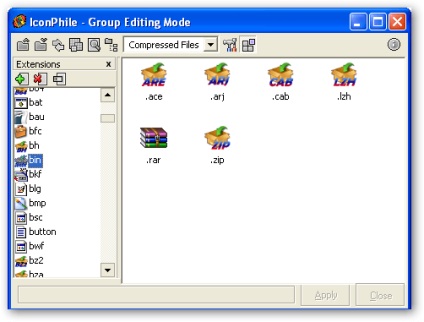
Trebuie doar să rulați software-ul de pre-descărcarea de pe link-ul și finaliza instalarea. Anexa selectați tipul adecvat, și apoi alegeți o nouă „imagine“ pentru el. Îmi place pictogramele pentru Windows 8.1.
utilitate IconTo
Mai funcțională decât cea anterioară. Dar esența ei este aceeași. Recomand acest software este pentru incepatori. El are interfață Rusă, care nu va lăsa să te pierzi în setările.
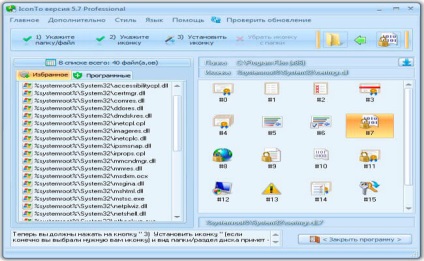
Sunt sigur că nici măcar nu știu cum este simplu și gratuit! În așteptare pentru comentarii, sugestii. Multumesc din (o repost), de asemenea, nu a renunțat.
Cu respect, Victor